Обзор HyperX Quadcast S: микрофоны RGBfied
Если вы много работаете с микрофоном в повседневной жизни, то HyperX QuadCast S может стать для вас отличным вариантом. Независимо от того, являетесь ли вы создателем контента, стримером, ведущим подкастов или голосовым исполнителем, HyperX Quadcast S может вам помочь, поскольку это универсальный высококачественный USB-микрофон с несколькими функциями, которые обеспечат чистое и четкое звучание вашего звука.

HyperX Quadcast S является преемником очень популярного микрофона HyperX Quadcast. По сравнению с OG Quadcast, Quadcast S имеет несколько столь необходимых улучшений. Мы используем HyperX Quadcast S уже более двух недель. В этой статье мы поделимся своим мнением о Quadcast S и о том, стоит ли вам покупать его для себя.
Программы для Windows, мобильные приложения, игры - ВСЁ БЕСПЛАТНО, в нашем закрытом телеграмм канале - Подписывайтесь:)
Давайте начнем.
Как выглядит HyperX Quadcast S?
QuadCast S имеет элегантный металлический корпус и прочную металлическую подставку с надежным креплением в виде крестовины. Он также поставляется с аксессуаром, который позволяет заменить подставку на стрелу. HyperX Quadcast S даже предоставляет преимущества RGB для вашего микрофона, который, честно говоря, выглядит намного лучше, чем просто красный свет, который мы имеем на оригинальном Quadcast.

Что касается дизайна, HyperX Quadcast S похож на своего предшественника. На передней панели вы можете увидеть логотип HyperX, а под ним находится регулятор усиления микрофона. В верхней части находится сенсорная кнопка отключения звука. На задней панели микрофона вы найдете диск для изменения диаграммы направленности микрофона (их несколько), за которым следуют вспомогательный выход 3,5 мм и порт USB Type-C для подключения микрофона к компьютеру. Это хорошее дополнение по сравнению с разъемом USB Type-B оригинального Quadcast.

В целом, HyperX Quadcast S выглядит хорошо, выглядит солидно и является хорошим дополнением к любому рабочему столу. Он также поставляется в двух цветовых вариантах, черном и белом. У нас есть вариант черного цвета, и он выглядит очень ненавязчиво, когда RGB выключен.
Какие функции есть у HyperX Quadcast S?
HyperX Quadcast S имеет множество функций в рукаве. Во-первых, он имеет четыре диаграммы направленности (стерео, всенаправленную, кардиоидную и двунаправленную), чтобы удовлетворить ваши потребности в записи, а также имеет встроенный поп-фильтр для уменьшения взрывных и нежелательных шумов, который в основном представляет собой просто слой пены. внутри корзины для микрофона. Однако это работает не так хорошо, поэтому мы рекомендуем использовать внешний поп-фильтр для достижения наилучших результатов.

Лично мы чаще всего использовали кардиоидную диаграмму направленности, так как записывали в основном закадровый голос, а иногда и вокал. Однако, поскольку HyperX Quadcast S предлагает несколько диаграмм направленности (что редкость для микрофонов в этом ценовом диапазоне), он может стать очень универсальным устройством.
Кнопка отключения звука касанием вверху была очень удобной, так как мы могли легко дотянуться до нее в любое время, когда хотели отключить микрофон. Дополнительный выход 3,5 мм на задней панели — это хорошая функция для любого микрофона, поскольку он позволяет вам слушать звук в режиме реального времени без задержки. Вы можете слушать звук, но результаты не такие убедительные, как с выделенным аудиоинтерфейсом.

Еще одной замечательной особенностью QuadCast S является его антивибрационное крепление в виде крестовины, которое очень эффективно снижает нежелательные вибрации и шум от нашего стола и клавиатуры. Регулятор усиления внизу также очень удобен для регулировки усиления микрофона на лету, не прерывая запись.
RGB-подсветка, встроенная в решетку, придает Quadcast S уникальный вид. Цвета, скорость и эффекты можно соответствующим образом настроить с помощью программного обеспечения NGENUITY, которое HyperX включает в большинство своих продуктов. Когда вы отключаете микрофон с помощью кнопки вверху, индикаторы гаснут, указывая на это. Все эти функции объединены для улучшения нашего опыта работы с HyperX Quadcast S.
Связанное Чтение: Лучшие петличные микрофоны для видеопроизводства
Должны ли мы устанавливать программное обеспечение HyperX NGENUITY?
QuadCast S поставляется с программным обеспечением HyperX NGENUITY, которое позволяет настраивать светодиодное освещение, диаграмму направленности и параметры микрофона. Программное обеспечение простое в использовании и предлагает ряд опций, которые помогут вам максимально использовать возможности вашего микрофона.

Самое приятное в программном обеспечении NGENUITY заключается в том, что с его помощью вы можете контролировать и контролировать любой принадлежащий вам продукт HyperX. Это особенно полезно, если у вас много продуктов HyperX. Функция Light Sync позволяет синхронизировать настройки RGB всех ваших устройств. Вы также можете создавать разные пресеты для разных вариантов использования.
Это программное обеспечение также позволяет изменять усиление микрофона, громкость монитора наушников и громкость наушников. Программное обеспечение указывает, какую диаграмму направленности вы используете в настоящее время, но единственный способ изменить диаграмму направленности — это использовать ручку на задней панели микрофона. Это хорошо, потому что позволяет проверять и изменять диаграмму направленности непосредственно на микрофоне без необходимости каждый раз возиться с программным обеспечением.

Поэтому вам следует загрузить программное обеспечение HyperX NGENUITY, так как оно еще больше расширяет возможности. Но, к сожалению, он доступен для скачивания только на компьютерах с Windows — простите, на компьютерах с Mac.
Как звучит HyperX Quadcast S?
HyperX Quadcast S воспроизводит очень четкие и четкие аудиосэмплы. Записи звучат очень естественно, а бас усиливается или ослабляется в зависимости от расстояния между пользователем и микрофоном. Quadcast S не очень хорошо справляется со взрывчатыми веществами и шумом, поэтому обязательно используйте внешний поп-фильтр и записывайте в тихом или неподвижном месте для достижения наилучших результатов.

Регулятор Gain может быть очень полезен, когда дело доходит до установки правильной громкости для ваших записей. В противном случае звук будет падать между ними. Мы рекомендуем установить регулятор усиления между уровнями 1 и 2, сохраняя разумное расстояние от микрофона. Это даст вам сбалансированный результат, который вы сможете отредактировать по мере необходимости в постобработке.
Мы обнаружили, что при более высоких настройках усиления Quadcast S пропускает больше шума и делает звук немного более зернистым. Но в целом мы довольны результатами HyperX Quadcast S и считаем, что он лучше всего подходит для озвучивания, подкастов и прямых трансляций.
Вы можете прослушать аудио образцы здесь.
Стоит ли покупать HyperX Quadcast S?
На наш взгляд, лучшими вариантами использования HyperX Quadcast S являются запись голоса за кадром, подкасты и прямые трансляции. Вы можете легко подключить Quadcast S к компьютеру с помощью прилагаемого кабеля USB Type-C и начать запись. Вам не нужно возиться с настройкой аудиоинтерфейса или кабелей XLR.

Но если вы тот, кто ищет микрофон специально для записи музыки, то Quadcast S может оказаться не лучшим выбором. Есть гораздо лучшие микрофоны, такие как Audio Technica AT2020, Shure SM58, Shure Beta 58A, AKG P220 и многие другие в аналогичном ценовом диапазоне, которые лучше всего подходят для музыки.
В целом, HyperX QuadCast S — это фантастический микрофон с превосходным качеством звука, мониторингом в реальном времени, RGB-подсветкой и рядом функций, которые сделают ваши записи профессиональными. Если вы создатель контента или стример и ищете высококачественный USB-микрофон, QuadCast S определенно стоит рассмотреть.
Купить HyperX Quadcast S (США) Купить HyperX Quadcast S (Индия)
- Четкие и четкие записи.
- Физическая кнопка отключения звука.
- Различные полярные узоры.
- Получите контрольный диск.
- RGB-подсветка.
- Программное обеспечение NGENUITY.
- Регулятор усиления может ввести в заблуждение.
- Аудиомониторинг не очень.
- Звук хриплый на высоких уровнях громкости.
Была ли эта статья полезна?
ДаНет
Программы для Windows, мобильные приложения, игры - ВСЁ БЕСПЛАТНО, в нашем закрытом телеграмм канале - Подписывайтесь:)

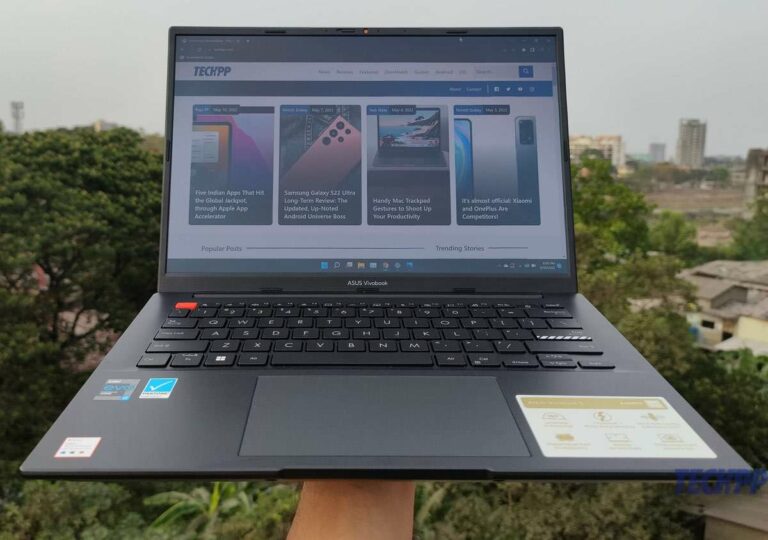

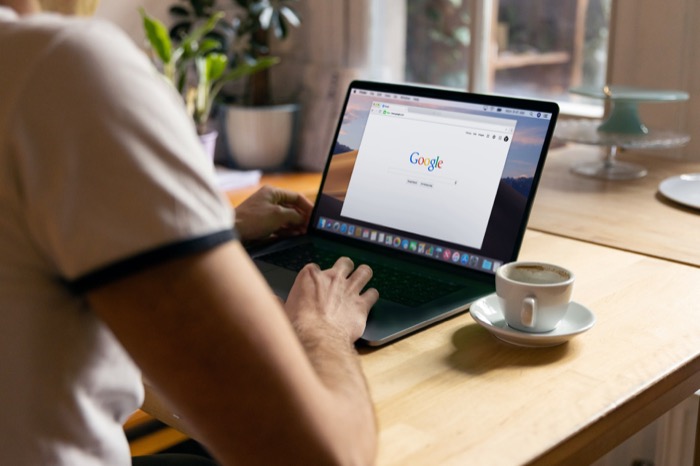
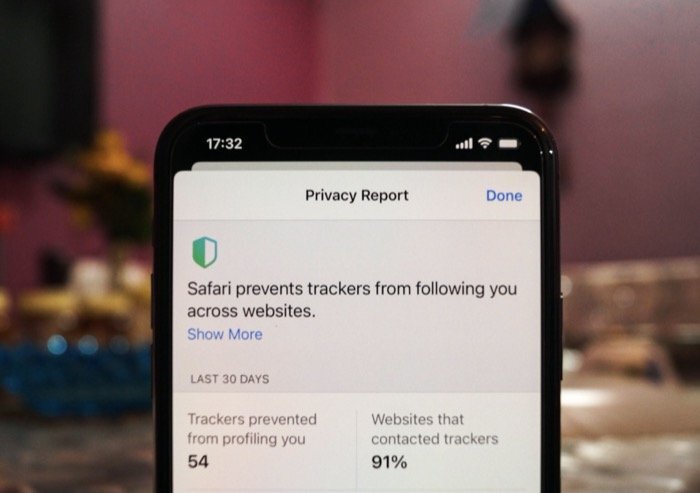
![8 лучших бесплатных сайтов для скачивания музыки [100% Legal in 2023]](https://miiledi.ru/wp-content/uploads/2023/04/Best-Free-Music-Download-Sites-768x432.jpg)
